実際のところ、どうなのかはつかってみないことには分かりません。そこで、さっそくFX Teleportのトライアル版をダウンロードしてみました。実際の価格は1ホスト+1サーバーで$79、1ホスト+2サーバーで$129、1ホスト+3サーバーで$169、さらに1ホスト+4サーバー以上では$199となっていましたが、トライアル版では1ホスト+1サーバーで普通に使うことができます。制限としてはインストール後、14日間しか動かないということだけになっています。
とりあえずダウンロードして驚いたのは、たった837KBというコンパクトなソフトだったということ。しかし、インストールすると、ホスト用かサーバー用かと聞いてくるので、Cubase SEの入ってるマシンをホスト用、そうでないマシンをサーバー用としてインストール作業を進めていきました。
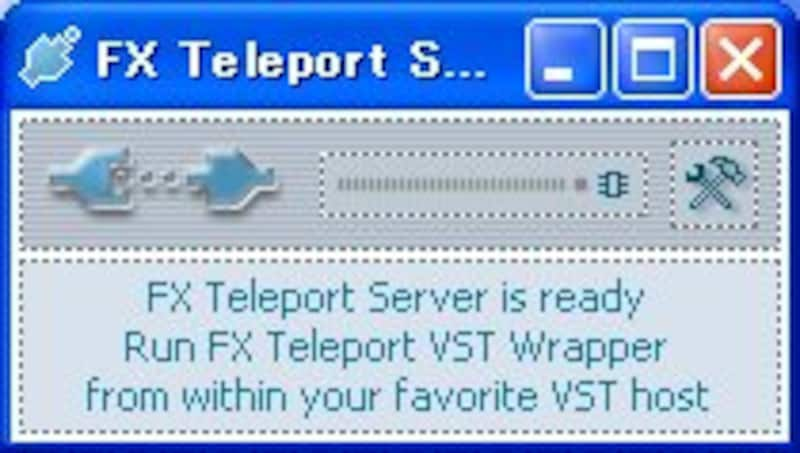 結構面倒な設定が必要なんだろうなと思っていたのですが、実際には本当にインストーラを起動しただけであり、ほとんど何もすることなく終了しました。またインストールが終了すると同時にソフトが起動しますが、とりあえずこれで一旦終了です。
結構面倒な設定が必要なんだろうなと思っていたのですが、実際には本当にインストーラを起動しただけであり、ほとんど何もすることなく終了しました。またインストールが終了すると同時にソフトが起動しますが、とりあえずこれで一旦終了です。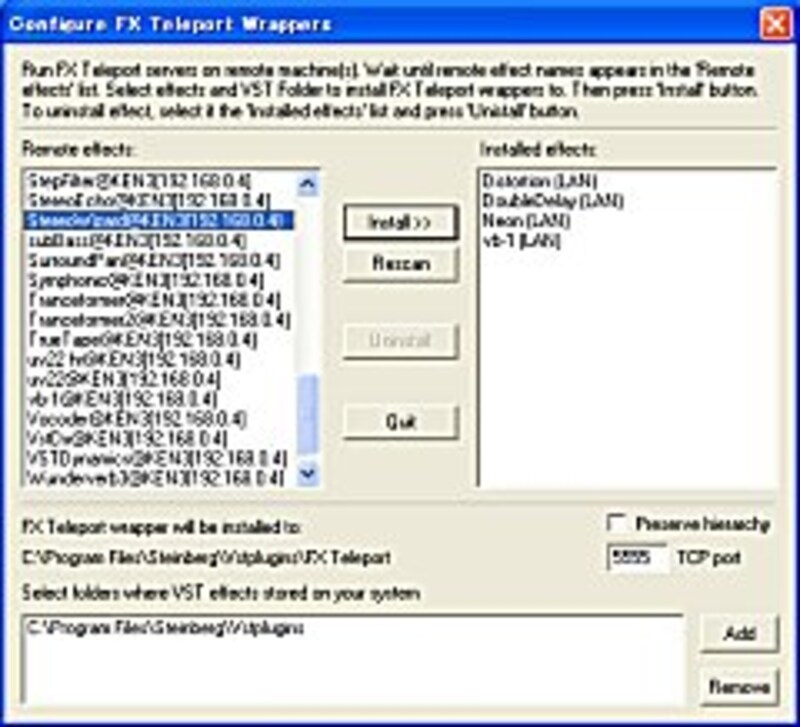 次に、双方のソフトが起動していることを確認し、ホスト側の状態をリフレッシュすると、画面左側にはズラリとプラグインの一覧が表示されてきました。そう、サーバー側に入っているプラグインの一覧だったのです。そして、この中から使いたいプラグインを画面右側へと追加していくと、一通りの準備は完了です。
次に、双方のソフトが起動していることを確認し、ホスト側の状態をリフレッシュすると、画面左側にはズラリとプラグインの一覧が表示されてきました。そう、サーバー側に入っているプラグインの一覧だったのです。そして、この中から使いたいプラグインを画面右側へと追加していくと、一通りの準備は完了です。■あっけないほど簡単に動かすことができた
さて、準備が整ったら、いよいよホストソフトの起動。といっても、単にFX Teleportが起動させた後に、Cubase SEを起動するだけです。ここではCubase SEを使いましたが、もちろん、Cubase SXだって、SONARだって、Singer Song Writerだって構いません。
 起動させると、いつもと何も変わらない画面が出てくるのですが、プラグインのところを見に行くと、違いがありました。そう、新たにFX Teleportというフォルダができていて、この中に先ほど追加したプラグインの名前が表示されているのです。また画面を見ると分かるように、そのプラグイン名の後ろにはカッコ書きで(LAN)と表示されています。
起動させると、いつもと何も変わらない画面が出てくるのですが、プラグインのところを見に行くと、違いがありました。そう、新たにFX Teleportというフォルダができていて、この中に先ほど追加したプラグインの名前が表示されているのです。また画面を見ると分かるように、そのプラグイン名の後ろにはカッコ書きで(LAN)と表示されています。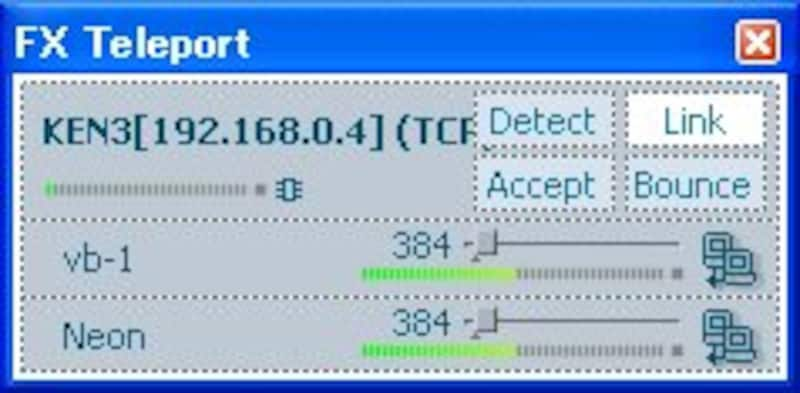 これを選択すると、どうなるのでしょう?初めて選択した場合、ちょっと見慣れない画面が登場し、しばらく自動調整が行われます。ここでは、お互いの通信を最適化するための設定がされているのですが、次回以降もその画面のみが表示されます。つまり、本来のプラグインの画面は表示されないようなのです。
これを選択すると、どうなるのでしょう?初めて選択した場合、ちょっと見慣れない画面が登場し、しばらく自動調整が行われます。ここでは、お互いの通信を最適化するための設定がされているのですが、次回以降もその画面のみが表示されます。つまり、本来のプラグインの画面は表示されないようなのです。したがって、各種パラメータの調整はここではできないのですが、サーバー側の画面を見ると、まさに今選択したプラグインが表示されており、ここでパラメータの設定はできるようになっていました。







